今天我们将学习如何在ArcGIS中绘制等高线地图。等高线地图是地理信息系统中常见的数据表现形式,它通过等高线将地形起伏展现得一目了然,不仅美观,还能提供重要的地形信息。
数据准备
在开始之前,确保已经准备好了高程数据,它通常以栅格数据的形式存在,例如DEM(数字高程模型)或DTM(数字地形模型)。如果还没有这些数据,可以在ArcGIS Online或地理信息数据门户等资源中获取。
绘制等高线
导入数据后,在ArcToolbox中,找到并选中“Spatial Analyst”选项卡,然后点击“表面分析”->“等值线”工具。这将打开“等值线”对话框。

在“输入栅格”下拉菜单中选择加载高程数据,然后在“输出要素类”中指定等高线图层的保存位置。
接下来,调整“等值线间隔”来控制等高线的间距。较小的间隔值会







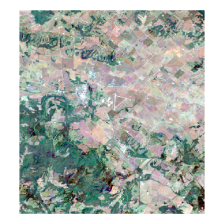
 本文介绍了如何使用ArcGIS进行数据准备,详细步骤包括导入高程数据并设置等高线间距、样式和颜色。此外,还讲解了如何通过 ArcGIS 创建3D等高线,增强地图的视觉表现力。
本文介绍了如何使用ArcGIS进行数据准备,详细步骤包括导入高程数据并设置等高线间距、样式和颜色。此外,还讲解了如何通过 ArcGIS 创建3D等高线,增强地图的视觉表现力。

 订阅专栏 解锁全文
订阅专栏 解锁全文
















 1430
1430

 被折叠的 条评论
为什么被折叠?
被折叠的 条评论
为什么被折叠?










